如何解决WordPress网站RSS订阅功能异常

如何解决WordPress网站RSS订阅功能异常

RSS订阅是网站内容分发的核心渠道之一,它能让你的读者在不访问网站的情况下也能获取最新内容。但很多WordPress站长都遇到过这样的困扰:明明开启了RSS功能,订阅者却反馈无***常接收更新,或者在订阅器中看到的是乱码或空白内容。这通常不是单一原因造成的,而是多个环节可能出现的问题共同导致。本文将带你系统排查RSS订阅异常的根源,并提供完整的解决方案,让你的内容能够顺畅地送达每一位订阅者。
为什么你的RSS订阅会出现问题

当你发现RSS订阅不正常时,首先不要慌张,这是WordPress网站相当常见的问题。RSS功能虽然默认开启,但它依赖于多个系统组件的协同工作:主题模板、插件兼容性、服务器配置,甚至缓存设置都可能影响它的正常运行。有些问题可能在你安装某个新插件后突然出现,也有些是随着WordPress核心更新逐渐暴露出来的兼容性问题。
我们今天的排查会从最简单的可能性开始,逐步深入到需要技术调整的层面。最终你会得到一个完全健康的RSS订阅链接,并且了解如何定期检查它的状态。整个过程不需要你具备专业的编程知识,但需要你有一点耐心跟随指导操作。放心,即使是最复杂的情况,也有对应的解决方案。
基础检查:确认RSS功能是否启用

首先我们得确认WordPress的RSS功能确实处于激活状态。虽然绝大多数情况下它默认是开启的,但有少数安全插件或性能优化插件可能会无意中关闭它。打开你的网站,在浏览器地址栏手动输入你的网站地址加上/feed/,比如https://yourwebsite.com/feed/。如果你能看到格式规范的XML文档,里面包含你最近的几篇文章,那么基础功能是正常的。
常见问题:如果看到404错误页面,说明RSS订阅链接可能被重写规则破坏了。这时我们需要检查固定链接设置。进入WordPress后台,找到”设置”->”固定链接”,不需要修改任何内容,直接点击”保存更改”按钮。这个操作会重新生成网站的rewrite规则,往往能解决RSS链接无法访问的问题。
小技巧:有些安全插件会隐藏或修改默认的RSS地址,如果你使用的是这类插件,可以查看它的文档,了解它是否提供了自定义的RSS地址。比如有些插件会要求使用/rss/而不是/feed/作为订阅路径。
内容检查:RSS输出是否完整

即使能访问RSS链接,订阅者也可能遇到内容不完整的问题。最常见的情况是RSS输出中缺少文章正文,只有标题或者摘要。这通常是因为主题或插件的设置问题。要诊断这个问题,我们首先需要查看RSS输出的原始内容。
在浏览器中打开你的RSS订阅链接后,按下Ctrl+U(Windows)或Command+Option+U(Mac)查看页面源代码。搜索一篇你最近发布的文章,看看<description>或<content:encoded>标签中是否包含完整的文章内容。如果只有摘要,我们需要调整WordPress的RSS输出设置。
进入”设置”->”阅读”,检查”对于Feed中的每篇文章,显示”选项是否设置为”全文”。如果不是,改为”全文”并保存。但请注意,有些网站出于版权保护或流量引导的目的,会刻意设置为”摘要”,这需要根据你的内容策略来决定。
注意:即使你设置为”全文”,某些插件仍可能覆盖这个设置。特别是那些提供”自定义RSS输出”功能的插件,比如SEO插件或邮件订阅插件。如果你使用了这类插件,需要检查它们的特定设置项。
插件冲突排查

插件冲突是导致RSS异常的常见原因。特别是那些会修改网站输出的插件,如缓存插件、安全插件、SEO插件等。要确定是否是插件引起的问题,我们需要进行逐一排查。
首先进入”插件”->”已安装插件”,记录下当前激活的所有插件。然后我们使用排除法:逐一停用插件,每次停用一个后检查RSS是否恢复正常。这是一个有点耗时的过程,但能准确找到问题根源。
特别关注这些类型的插件:
- 缓存插件(如WP Rocket、W3 Total Cache)
- 安全插件(如Wordfence、iThemes Security)
- SEO插件(如Yoast SEO、All in One SEO)
- 邮件订阅插件(如Mailchimp for WordPress)
如果你发现停用某个插件后RSS功能恢复,那么就是这个插件导致了问题。不要急着永久删除它,先检查它是否有关于RSS输出的特定设置。很多插件都提供了”禁用RSS修改”或”保留原始RSS输出”的选项。
小技巧:如果你不想影响网站的正常运行,可以在进行插件排查时启用”维护模式”插件,这样访客会看到维护通知而不是一个功能不完整的网站。
主题功能检查

除了插件,你的WordPress主题也可能是RSS问题的根源。特别是那些高度定制化的主题,它们可能会重写WordPress的核心功能,包括RSS输出。要检查主题是否影响RSS,我们可以临时切换到默认主题。
进入”外观”->”主题”,暂时激活WordPress自带的”Twenty Twenty-One”或”Twenty Twenty-Two”等默认主题。切换后立即检查你的RSS订阅链接是否恢复正常。如果问题解决了,说明之前的主题存在兼容性问题。
注意:主题切换会导致网站外观暂时改变,建议在访客最少的时间段进行此操作,或者先在本地或测试环境进行验证。如果确认是主题问题,你可以联系主题开发者寻求支持,或者考虑使用子主题覆盖有问题的功能。
服务器配置检查

如果上述检查都没有发现问题,我们可能需要查看服务器层面的配置。某些服务器安全设置或性能优化可能会干扰RSS的正常输出。首先检查服务器是否启用了GZIP压缩,有时不正确的压缩设置会导致RSS输出损坏。
你可以使用在线工具如Redirect Checker来检查你的RSS订阅链接。这个工具会显示服务器返回的HTTP状态码和响应头信息。正常情况下,你的RSS订阅应该返回”200 OK”状态码,内容类型(Content-Type)应该是”application/rss+xml”或”application/xml”。
常见问题:如果看到”403 Forbidden”错误,说明服务器权限设置可能阻止了对RSS订阅的访问。这时你需要联系主机提供商,让他们检查服务器的.htaccess文件(对于Apache)或nginx配置(对于Nginx)是否有过于严格的访问限制。
对于有服务器管理权限的用户,可以检查这些关键点:
- mod_security规则是否阻止了RSS请求
- PHP内存限制是否足够
- 是否有防火墙规则屏蔽了feed请求
高级解决方案:自定义RSS模板

如果经过以上所有步骤问题仍未解决,或者你需要对RSS输出进行更精细的控制,我们可以考虑创建自定义RSS模板。这是一个稍微技术性的解决方案,但能给你完全的控制权。
WordPress允许通过主题文件覆盖默认的RSS输出。在你的主题文件夹中(建议使用子主题),创建一个名为feed-rss2.php的文件。你可以从默认主题中复制这个文件作为起点,然后根据需要进行修改。
关键代码:如果你想确保RSS输出特定内容,可以在模板文件中添加这样的过滤代码:
function custom_rss_content($content) {
global $post;
// 在这里添加你的自定义逻辑
return $content;
}
add_filter('the_content_feed', 'custom_rss_content');
add_filter('the_excerpt_rss', 'custom_rss_content');这个方法的优势是你可以精确控制RSS输出中包含哪些内容,排除哪些元素,甚至添加额外的自定义字段。但请谨慎修改,错误的代码可能导致RSS完全无法解析。
RSS验证与测试

在完成所有调整后,我们需要验证RSS是否完全符合标准。可以使用W3C的Feed Validation Service来检查你的RSS订阅链接。这个工具会详细列出任何不符合标准的地方,帮助你进行最后的调整。
常见验证错误包括:
- 非法字符(特别是从Word复制粘贴内容时带来的特殊格式)
- XML命名空间声明不正确
- 缺少必需的RSS元素
- 不正确的日期格式
修正这些错误通常需要回到前面的步骤,调整相关插件设置或主题模板。但一个通过验证的RSS订阅能确保最大程度的兼容性,避免在各种阅读器中出现问题。
维护与监控

解决了当前的RSS问题后,我们还需要建立长期的维护策略,防止问题再次发生。建议采取这些措施:
- 定期检查:每月至少手动访问一次你的RSS订阅链接,确认它能正常打开且内容完整。
- 监控服务:使用如UptimeRobot之类的服务监控你的RSS订阅链接,一旦出现异常及时收到通知。
- 变更管理:每次安装新插件或更新主题后,立即检查RSS功能是否受到影响。
- 备份方案:考虑使用如FeedBurner这样的第三方服务作为备用分发渠道,即使你的网站RSS暂时出现问题,订阅者也能通过其他途径获取内容。
小技巧:在网站显著位置(如页脚)添加一个”RSS订阅”链接,不仅方便用户发现,也便于你自己快速测试。可以使用这样的短代码:<a href="<?php echo esc_url(get_feed_link()); ?>">订阅我们的RSS</a>。
延伸优化

现在你的RSS订阅功能应该已经完全正常了,但还有几个优化方向可以考虑:
- 多内容类型RSS:除了默认的文章RSS,你还可以创建特定分类或标签的RSS订阅链接,格式如
https://yourwebsite.com/category/categoryname/feed/。这对于内容丰富的网站特别有用,读者可以只订阅他们感兴趣的主题。 - 增强的RSS功能:通过插件如”RSS Includes and Enhancements”添加媒体内容(如播客或视频)到RSS中,支持iTunes等平台的特殊需求。
- 分析追踪:使用Google Analytics等工具追踪RSS订阅的使用情况,了解你的内容通过RSS分发的效果。
- 自动通知:设置IFTTT或Zapier自动化流程,当有新内容通过RSS发布时,自动分享到社交媒体或触发其他营销动作。
记住,RSS是你内容分发的重要渠道,值得投入时间进行优化和维护。一个稳定可靠的RSS订阅功能能显著提升读者忠诚度,确保你的内容能够持续触达受众,即使他们不经常访问你的网站。
你可能还喜欢下面这些文章
 为什么WordPress网站RSS订阅功能失效
为什么WordPress网站RSS订阅功能失效
**摘要内容:** 本文详细解析了WordPress网站RSS订阅功能失效的常见原因及系统化修复方案。RSS作为内容分发的核心渠道,可能因基础设置错误(如文章显示数量设为0)、插件冲突(缓存/安全插件干扰)、主题代码错误或服务器配置问题(如
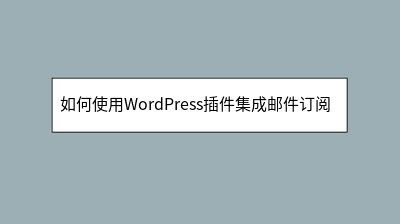 如何使用WordPress插件集成邮件订阅服务
如何使用WordPress插件集成邮件订阅服务
**摘要内容:** 在数字营销时代,邮件订阅服务是连接网站与访客的高效工具,能有效将临时访客转化为忠实用户。本文详细介绍了如何通过WordPress插件(如Mailchimp for WordPress、OptinMonster等)轻松集成
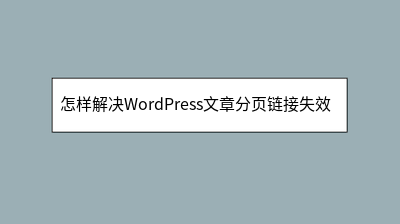 怎样解决WordPress文章分页链接失效问题
怎样解决WordPress文章分页链接失效问题
WordPress文章分页链接失效是常见问题,表现为点击分页无反应或跳转404页面,严重影响读者体验。本文提供系统解决方案:首先检查是否正确插入分页标签``并确保主题支持分页功能;其次排查固定链接设置(避免使用“朴素”模式),检测插件冲突,并
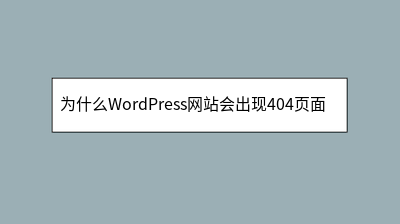 为什么WordPress网站会出现404页面错误
为什么WordPress网站会出现404页面错误
WordPress网站出现404页面错误是常见问题,影响用户体验和SEO排名。本文系统分析了404错误的多种成因及解决方案:固定链接设置不当是最常见原因,可通过后台重新保存设置或检查.htaccess文件解决;插件或主题冲突需采用停用排查法;
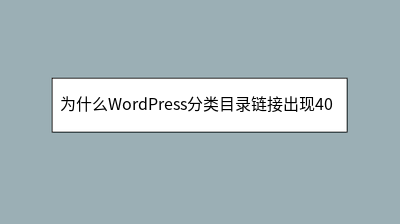 为什么WordPress分类目录链接出现404错误
为什么WordPress分类目录链接出现404错误
WordPress分类目录链接出现404错误是常见但棘手的问题,可能由固定链接设置、插件冲突或服务器配置引发。本文提供从基础排查到深度修复的完整方案:首先检查分类是否存在、是否含文章,并禁用插件测试;核心解决方案包括刷新固定链接、重置.hta
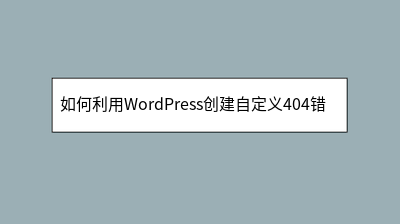 如何利用WordPress创建自定义404错误页面
如何利用WordPress创建自定义404错误页面
如何利用WordPress创建自定义404错误页面 当用户访问不存在的页面时,默认的404错误页面往往缺乏吸引力且错失用户留存机会。本文详细介绍了如何通过简单方法打造个性化404页面,提升用户体验并降低跳出率。教程涵盖两种主流方案:使用El
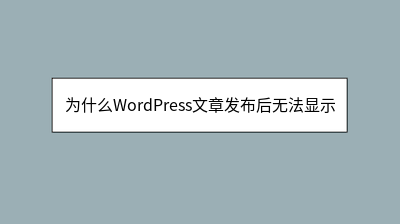 为什么WordPress文章发布后无法显示
为什么WordPress文章发布后无法显示
WordPress文章发布后无法显示是常见但令人困扰的问题,通常由多种因素导致。本文提供了系统化的排查方案:首先检查基础设置(发布状态、时间安排和可见性),其次清理浏览器、插件和CDN缓存,再排查插件冲突或主题限制。若问题仍未解决,可深入检查
 为什么WordPress网站首页无法正常显示
为什么WordPress网站首页无法正常显示
WordPress网站首页异常(如空白页、404错误)可能由多种原因导致。首先检查后台能否访问,以判断问题出在前端还是核心文件。常见原因包括:1.主题不兼容(切换至默认主题排查);2.插件冲突(批量禁用检测);3.固定链接设置错误(重新保存规








